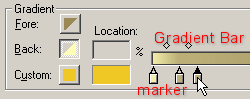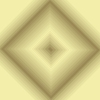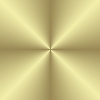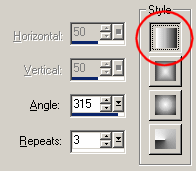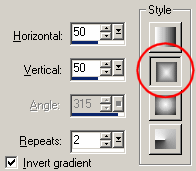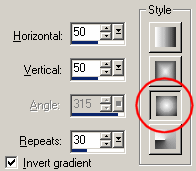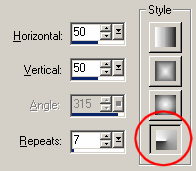Skapa
och använda en egen gradient
Du kan enkelt skapa dina egna gradients,
importera eller exportera.
Gradientfilerna slutar på *.grd.
Beskrivningen är gjort för PsP 7, men den fungerar lika i PsP 6.
så här väljer du gradient i respektive program..
| PsP 6 |
PsP 7 |
|

|
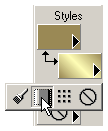
|
Dessa
färger har jag använt  den
mörka #9A8955 och den ljusa #FFFDB6. den
mörka #9A8955 och den ljusa #FFFDB6.
Markera  Flood Fill verktyget, och ställ in det på
gradient.
Flood Fill verktyget, och ställ in det på
gradient.
I PsP 6, får du välja mittenfliken
och i PsP 7 klickar du i färgrutan för
att få upp Tool Options rutan.
| PsP 6 |
PsP 7 |
|
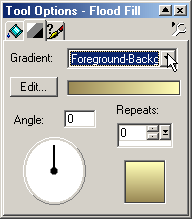
|
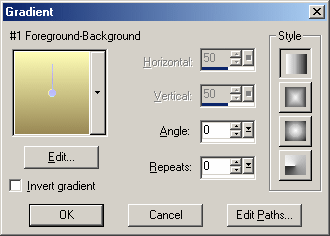
|
Klicka Edit, så kommer Gradient Editorn upp.
Klicka New och namnge din nya gradient, klicka OK 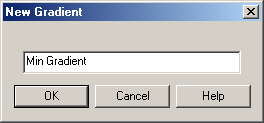
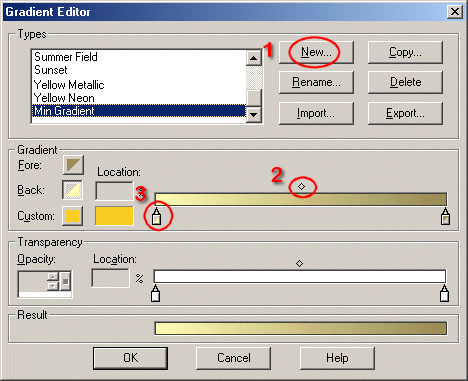
Jag valde att skapa en ny gradient ( 1. ).
Och döpte den
till "Min gradient".
Justerade den med den lilla fyrkanten  ( 2. ) .
( 2. ) .
Sen valde jag färg med den "marker" som var markerad ( . ) .
1. Gradient Marker  ,
,
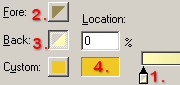 när den har en "svart" uppåt pil, är den aktiv,
när den har en "svart" uppåt pil, är den aktiv,
2. Min förvalda förgrundsfärg
3. Min förvalda bakgrundsfärg
4. Välj egen färg,
klicka i färgfältet så kommer Colour paletten upp.
Klickade sen OK, för att spara
*
Skapa en ny gradient, välj New gör dina inställningar, OK
* Kopiera
en gradient, markera den du vill kopiera, klicka Copy, byt namn, OK
*
Byta namn, markera den du vill byta namn på, klicka på Rename,
OK
* Ta bort, markera den du vill ta bort, klicka på Delete,
OK
* Man kan också exportera och importera gradienter. 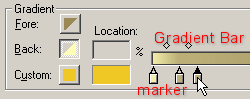
Vill du
lägga till fler "marker" klickar du bara under "Gradient Bar"
och vill du
ta bort en "drar" du bara bort den ...
Här är några olika exempel, med den gradient jag nyss skapat,
Jag skapade en ny bild 100x100, som jag sen använde  Flood Fill verktyget, och fyllde med olika
inställningar (se nedan)
Flood Fill verktyget, och fyllde med olika
inställningar (se nedan)
Vill du se hur de fungerar som bakrund ?
för bara musen över bilden så ändras sidans
bakgrund ..

Linear
Gradient |
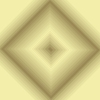
Rectangular
Gradient |
 Sunburst
Sunburst
Gradient |
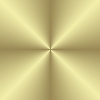 Radial
Radial
Gradient |
Inställningarna ser du nedanför...
|


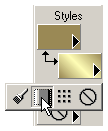
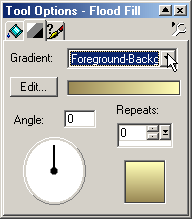
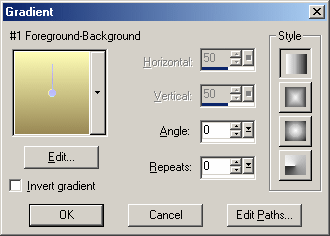
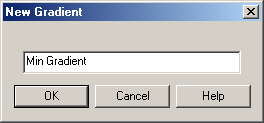
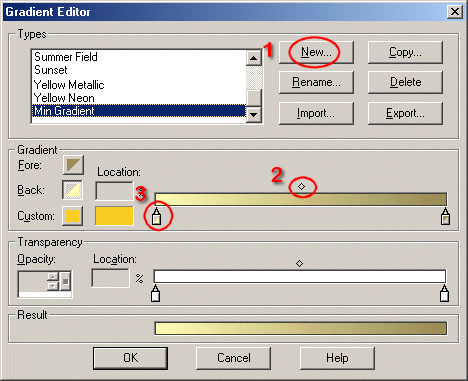
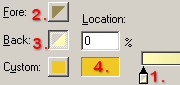 när den har en "svart" uppåt pil, är den aktiv,
när den har en "svart" uppåt pil, är den aktiv,